Ako automaticky zapnúť a vypnúť kameru
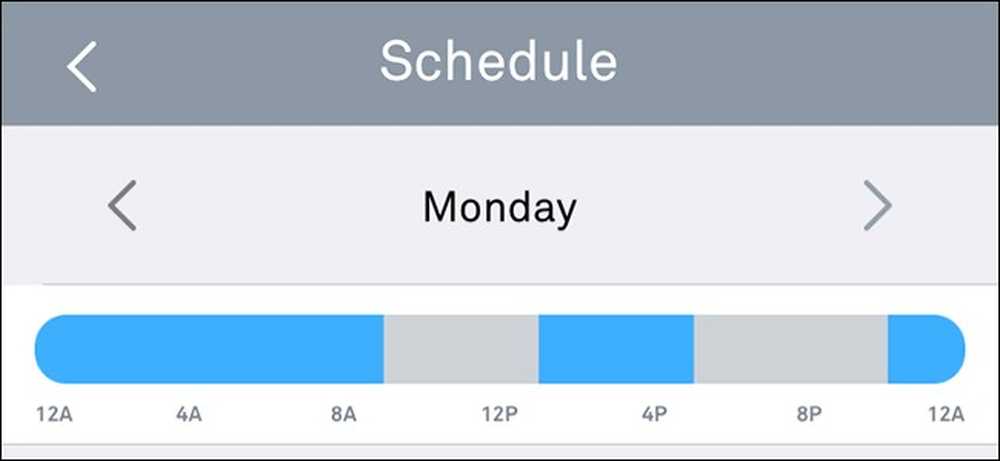
Ak máte Nest Aware na Nest Cam, môže nahrávať video nepretržite. Môžete však rýchlo využiť vašu šírku pásma a údaje, takže ak ho nepotrebujete zaznamenávať v každom čase, postupujte podľa toho, ako automaticky zapínať a vypínať Nest Cam na základe vašej polohy (pomocou funkcie Home / Away Assist) alebo na prísny harmonogram.
Nastavenie plánu
Ak chcete, aby sa vaše Nest Cam zapínalo a vypínalo v určitej dobe počas dňa, môžete nastaviť rozvrh v rámci aplikácie Nest.
Ak chcete začať, otvorte aplikáciu a klepnite na živé zobrazenie Nest Cam.
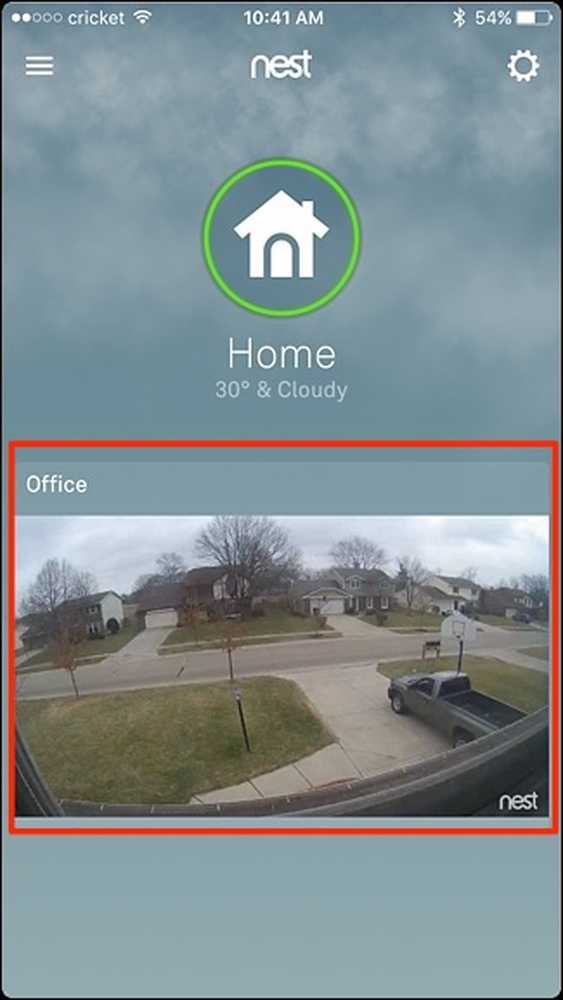
Klepnite na ikonu ozubeného kolieska v pravom hornom rohu obrazovky.
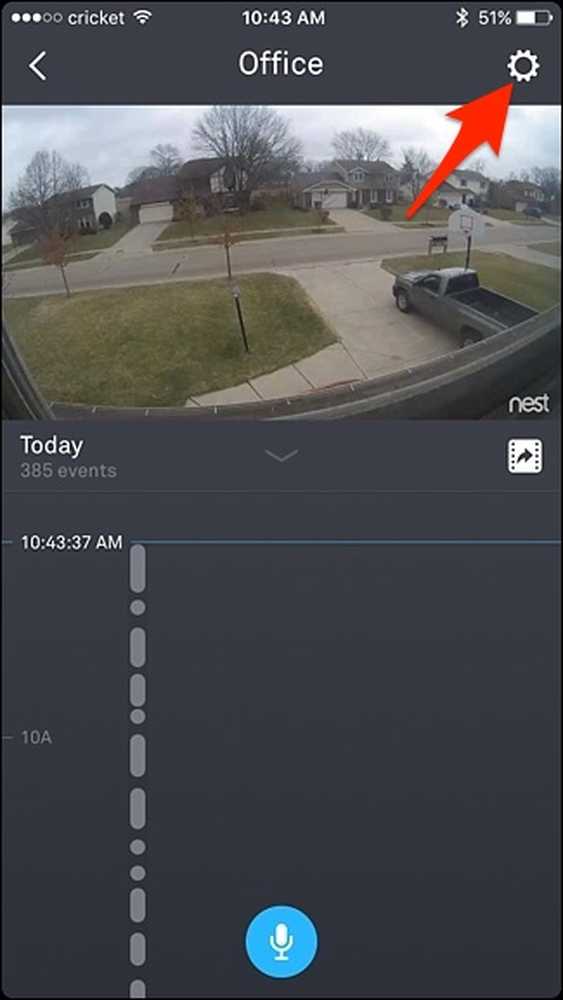
Vyberte možnosť "Plánovanie".
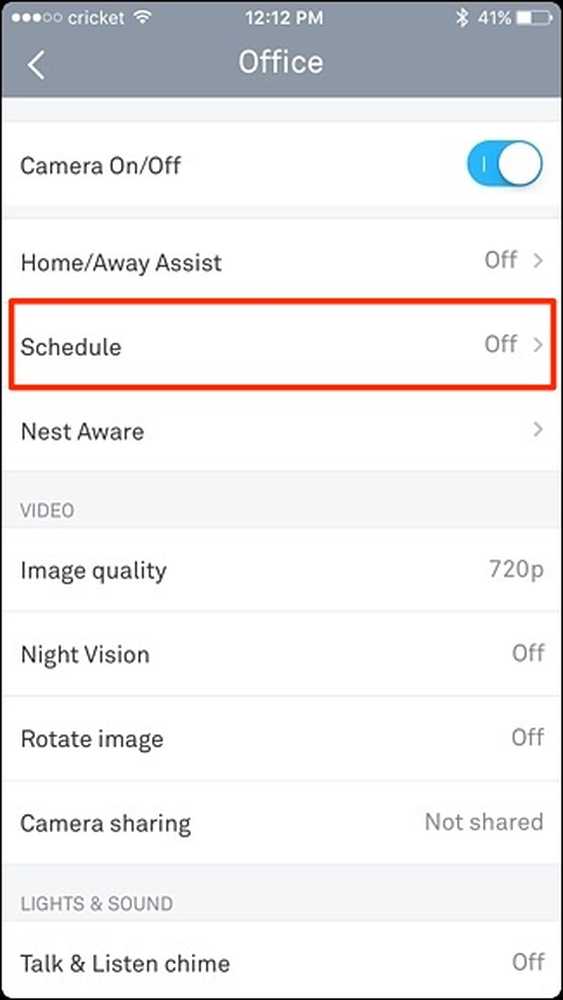
Klepnutím na prepínač prepínača doprava povolíte plánovanie.
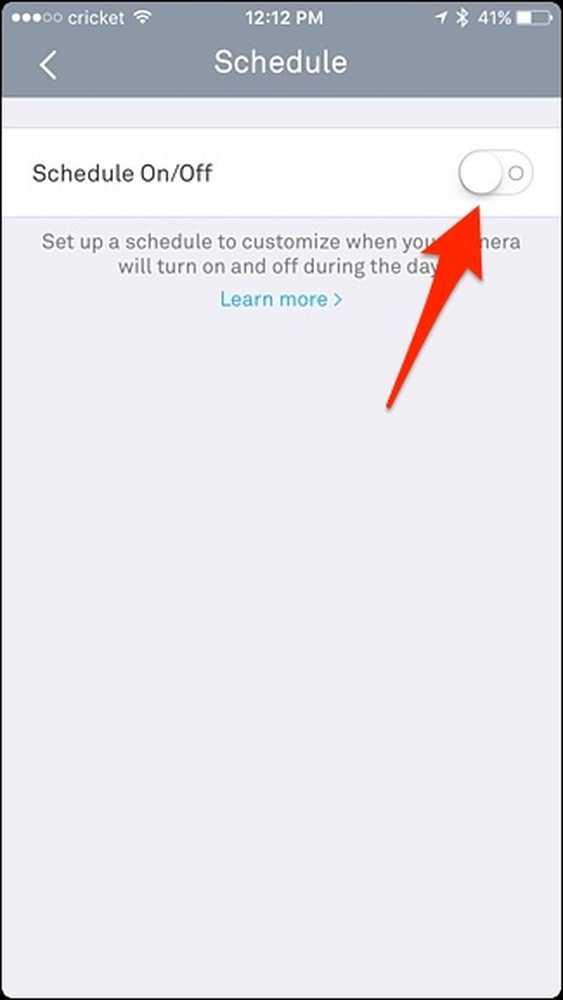
Zoznam dní sa objaví pod tým, s modrými pruhmi vedľa každého dňa. Začnite klepnutím na "Mon" a nastavte plánovanie pondelka.
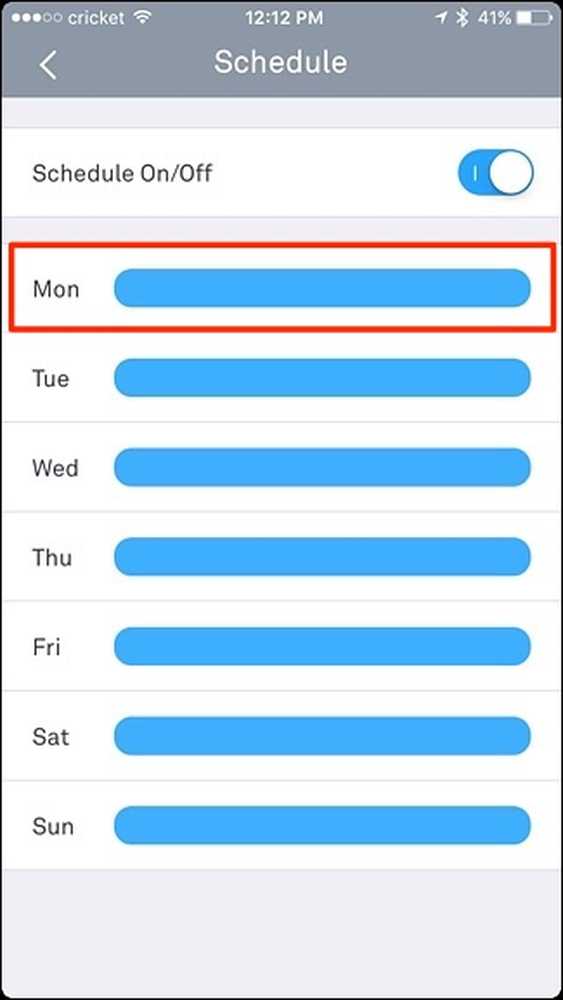
Klepnite na "Pridať čas".
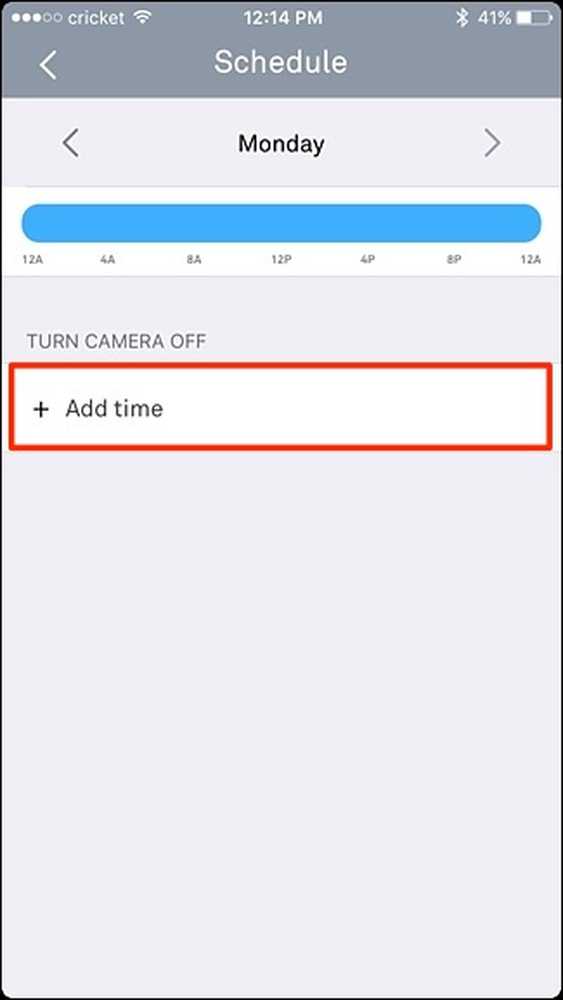
Vyberte čas, kedy sa má váš Nest Cam vypnúť, a potom urobte to isté, aby ste znova zapli Nest Cam.
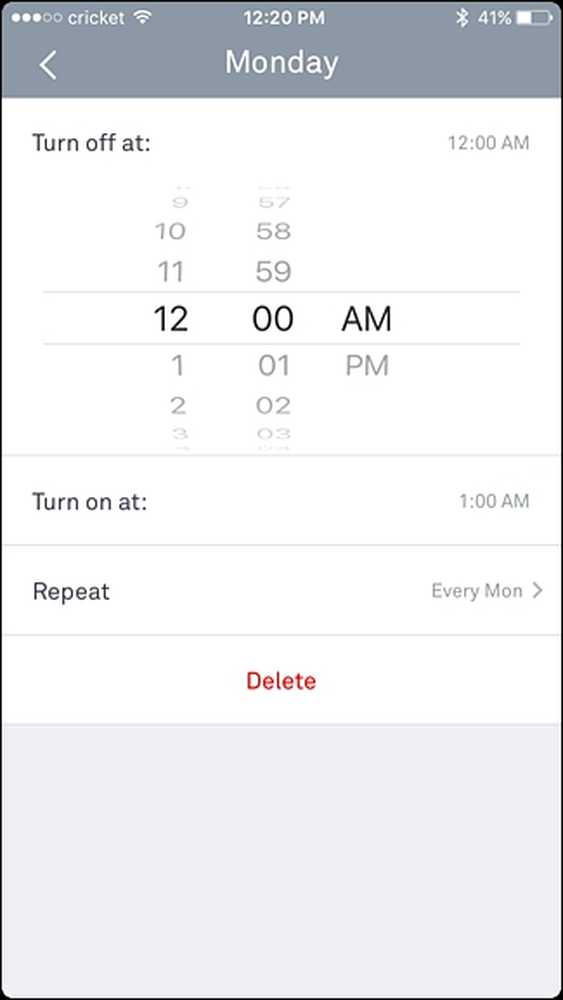
Potom môžete klepnúť na položku "Opakovať" a vybrať dni, na ktoré chcete použiť tento plán. Keď skončíte, stlačte tlačidlo šípky v ľavom hornom rohu.
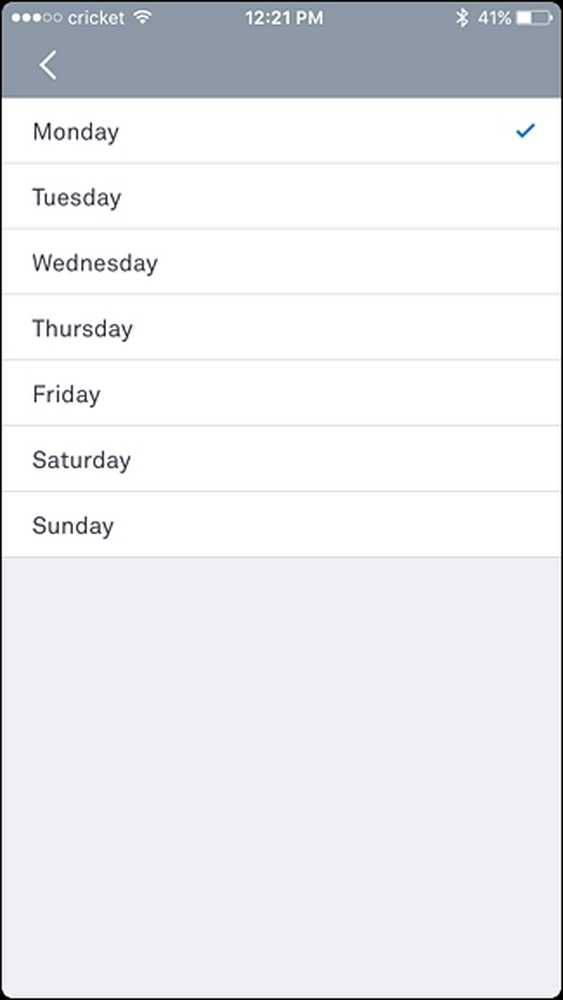
Ak všetko vyzerá dobre, opäť stlačte šípku späť. Váš rozvrh bude použitý a uvidíte šedú oblasť pozdĺž časovej osi, kedy bude váš Nest Cam vypnutý. Ak chcete v priebehu dňa pridať ďalšie časové okno, ktoré chcete vypnúť, môžete klepnúť na tlačidlo Pridať čas a zopakovať vyššie uvedené kroky.
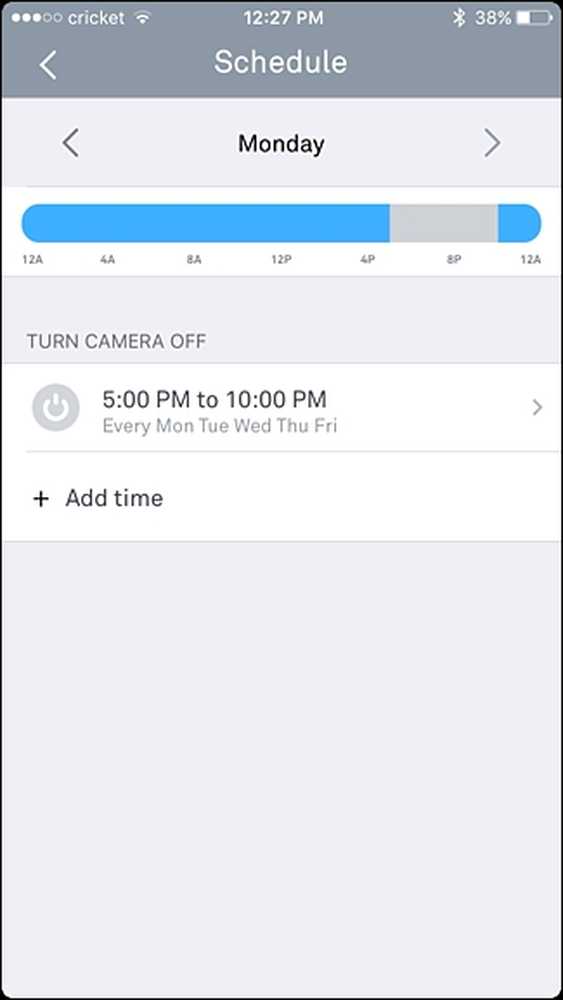
Ak chcete vytvoriť samostatný rozvrh pre iný deň, môžete klepnúť na šípky vľavo alebo vpravo, ak chcete prejsť na predchádzajúci alebo nasledujúci deň..
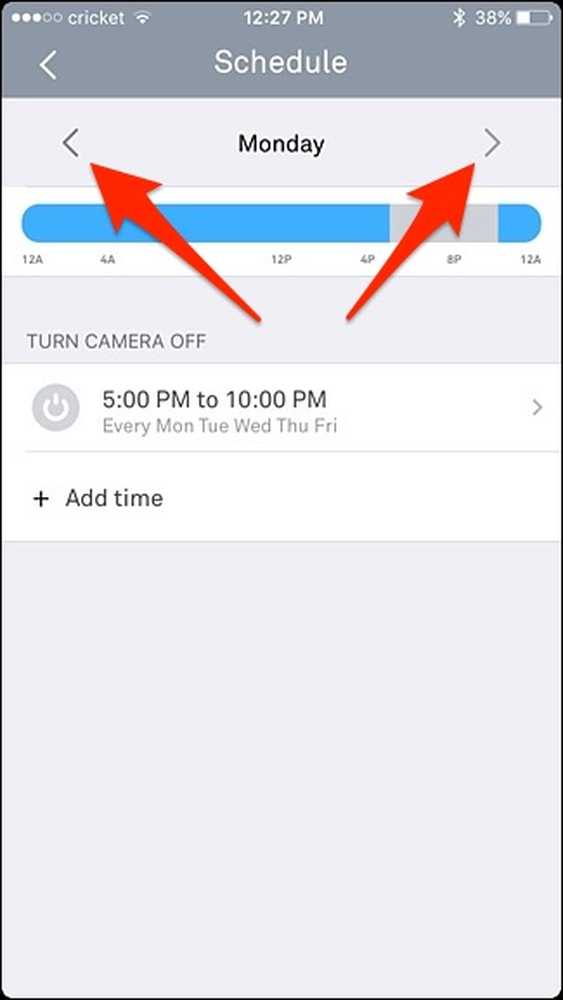
Použitie pomôcky pre domácnosť / preč
Home / Away Assist je vlastná geofencingová funkcia Nest, ktorá používa GPS vášho telefónu na určenie, či ste doma alebo nie. Môžete mať automaticky zapnuté a vypnuté vaše Nest Cam na základe vašej polohy, takže ak ste doma, vaše Nest Cam sa vypne. Potom, keď odídete do práce, zapne sa a znova začne nahrávanie.
Ak chcete nastaviť toto nastavenie, klepnite na ponuku "Domov / Pomoc pri výstupe" v ponuke nastavení Nest Cam.
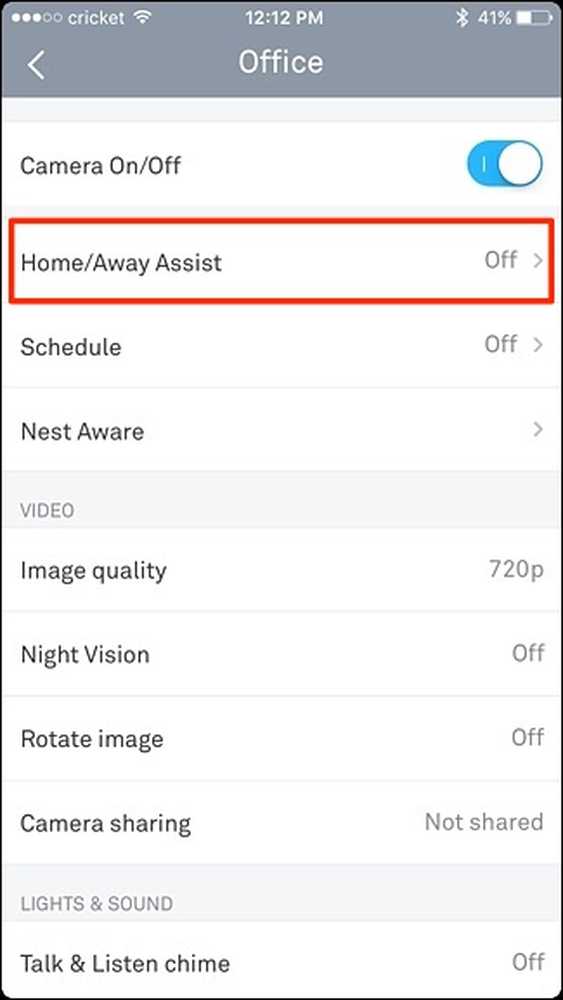
Ak chcete funkciu zapnúť, klepnite na prepínač.
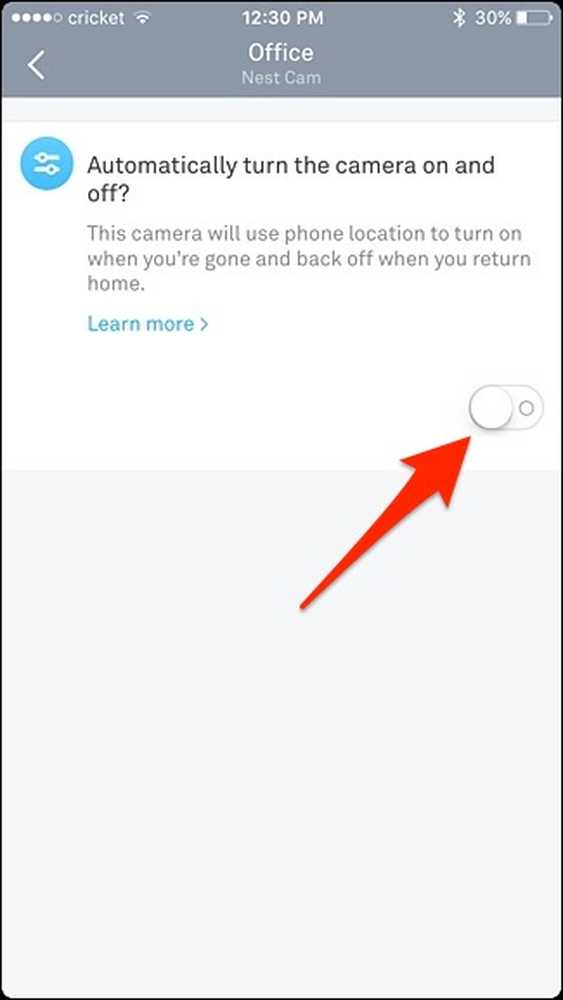
To je všetko, čo musíte urobiť! Všimnete si, že sa objaví ďalšia sekcia, ktorá je len tam, aby ste povedali, čo sa stane s kamerou Nest, keď ste doma alebo preč.
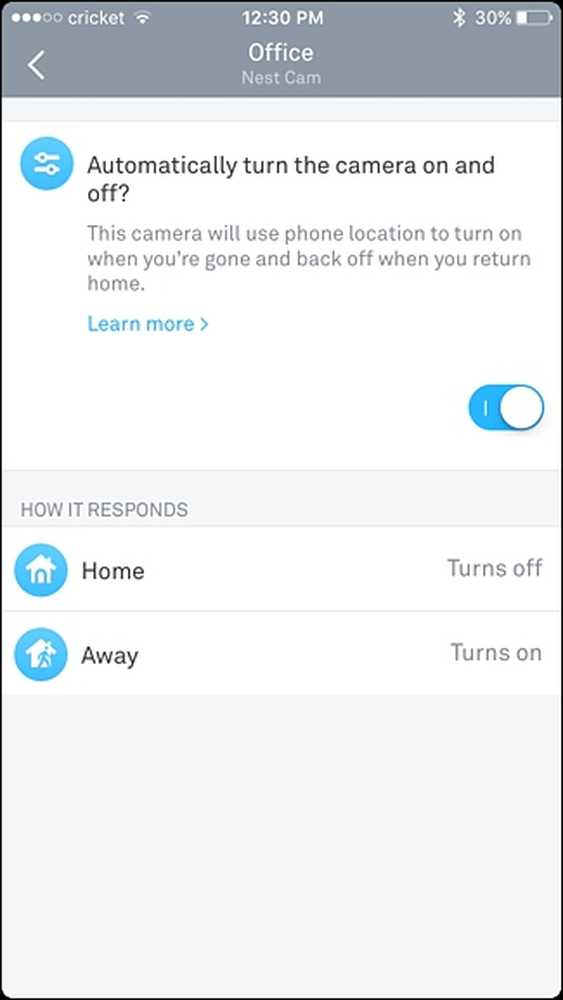
Avšak ak máte iné produkty Nest, ako Nest Thermostat, namiesto (alebo navyše) GPS vášho telefónu môžete použiť jeho snímač pohybu, aby ste zistili, či je váš dom alebo mimo. Ak to chcete urobiť, kliknite na ikonu ozubeného kolieska na hlavnej obrazovke aplikácie Nest.




